Po skonfigurowaniu konta Google Home możesz odtwarzać muzykę z szerokiej gamy usług strumieniowych za pomocą prostego polecenia głosowego. Ponieważ jest to jedna z najpopularniejszych usług przesyłania strumieniowego na świecie, Spotify umożliwia również strumieniowe przesyłanie muzyki przez Google Home.
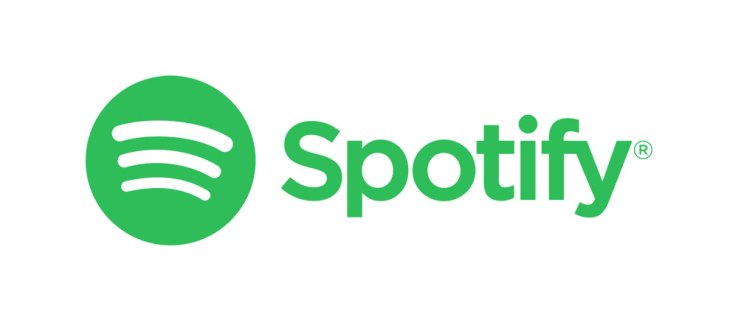
Czasami możesz napotkać problemy, jeśli chcesz słuchać Spotify, ale ktoś z gospodarstwa domowego zmienił konto. Spersonalizowane listy odtwarzania mogą zniknąć, a radio „Discover” odtwarza utwory, które nie są zgodne z Twoim gustem.
Pozostaje tylko wrócić do swojego konta. W tym artykule wyjaśnimy, jak to zrobić.
Po pierwsze: odłącz swoje obecne konto Spotify
Jeśli chcesz na stałe zmienić swoje obecne konto Spotify, musisz najpierw usunąć obecne. Możesz to łatwo zrobić za pomocą aplikacji Google Home. Wykonaj następujące kroki:
- Upewnij się, że Twoje urządzenie inteligentne jest połączone z tą samą siecią Wi-Fi co Google Home.
- Uruchom aplikację Google Home.
- Wybierz menu „Konto” w prawym dolnym rogu ekranu.
- Wybierz „Ustawienia” na następnym ekranie.
- Wybierz menu „Muzyka” w sekcji „Usługi”.
- Dotknij „Odłącz”, aby odłączyć konto od urządzenia.
Po odłączeniu konta Spotify nie będziesz mógł korzystać z usługi, dopóki nie połączysz nowego konta. Poniższa sekcja wyjaśni, jak to zrobić.

Po drugie: połącz nowe konto z Home Hub
Połączenie Spotify z Google Home powinno być łatwym zadaniem. Wykonaj następujące czynności:
- Otwórz aplikację Google Home na swoim urządzeniu inteligentnym.
- Dotknij „Konto” w prawym dolnym rogu ekranu.
- Wybierz menu „Ustawienia”.
- Wybierz „Muzyka” w sekcji „Usługi”.
- Dotknij „Spotify”.
- Wybierz „Połącz konto”.
- Dotknij „Zaloguj się do Spotify” na następnym ekranie.
- Wpisz poświadczenia nowego konta i poczekaj na skonfigurowanie usługi.
Po zalogowaniu się na nowe konto stanie się ono domyślnym kontem użytkownika urządzenia Google Home. Wszystkie listy odtwarzania, biblioteki i historia słuchania zostaną zaimportowane do aplikacji. Oznacza to, że obserwujący to konto będą mogli zobaczyć ostatnio słuchane utwory (jeśli zezwoliłeś na to w menu Ustawienia) i uzyskasz dostęp do spersonalizowanych radia i list odtwarzania.
Ponadto, jeśli chcesz założyć nowe konto Spotify, możesz to zrobić, wykonując kroki 1-7 powyżej i stukając „utwórz nowe konto”. Kiedy to zrobisz, będziesz musiał ponownie wykonać wszystkie powyższe kroki.
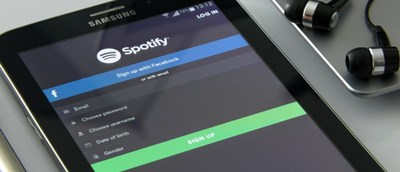
Ustaw Spotify jako domyślny odtwarzacz w Google Home
Zwykle, jeśli chcesz odtworzyć utwór w Spotify przez Google Home, musisz wypowiedzieć polecenie głosowe kończące się „… w Spotify”. Na przykład możesz powiedzieć: „OK, Google. Zagraj w indie rock na Spotify”. Po pewnym czasie może to jednak stać się trochę irytujące, zwłaszcza jeśli Spotify jest Twoją jedyną usługą muzyczną.
Na szczęście możesz ustawić Spotify jako domyślną usługę muzyczną. Oznacza to, że nie musisz kończyć polecenia „… na Spotify”, aby odtwarzać muzykę z tej usługi. Wykonaj następujące czynności:
- Stuknij ikonę „Konto” w prawym dolnym rogu ekranu.
- Wybierz menu „Ustawienia”.
- Wybierz menu „Muzyka” poniżej sekcji „Usługi”.
- Dotknij „Spotify”, aby ustawić go jako domyślny odtwarzacz muzyki.
Słuchaj muzyki na swoim koncie (lub innej osobie)
Jeśli nie masz konta (i nie chcesz go zmieniać ani konfigurować), nadal możesz słuchać muzyki w Spotify za pomocą polecenia głosowego. Gdy użyjesz polecenia „Odtwórz [muzykę] w Spotify”, Asystent Google odtworzy muzykę z konta Spotify osoby, która skonfigurowała dopasowanie głosowe.
Oznacza to, że całe gospodarstwo domowe może używać tych samych prostych poleceń do słuchania konta Spotify bez konieczności częstego przełączania kont. Z drugiej strony, jeśli niektórzy użytkownicy są wrażliwi na określoną muzykę pojawiającą się w ich historii słuchania, możesz i tak zmienić konto.
Jakie są twoje opinie na temat udostępniania tego samego konta Spotify? Wolisz to zmienić? Podziel się swoimi opiniami w polu komentarzy, aby nas o tym powiadomić.









